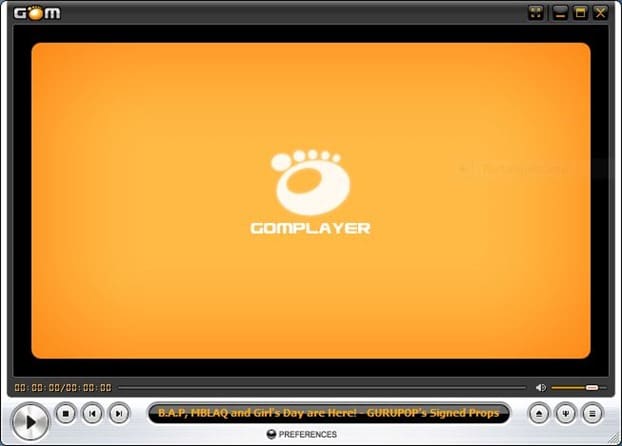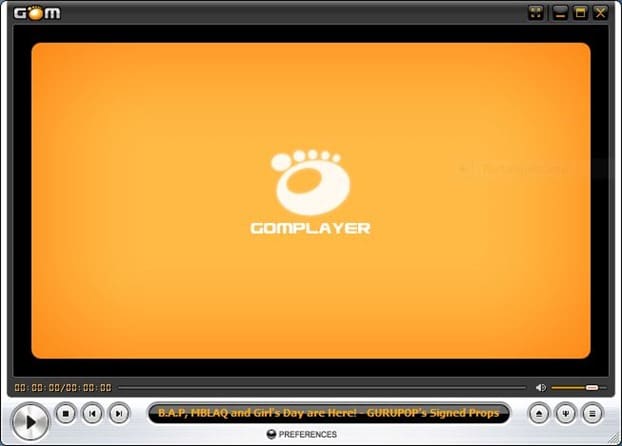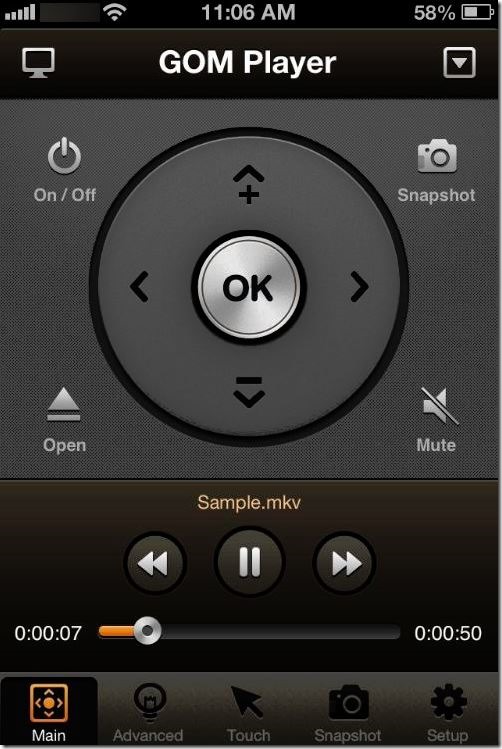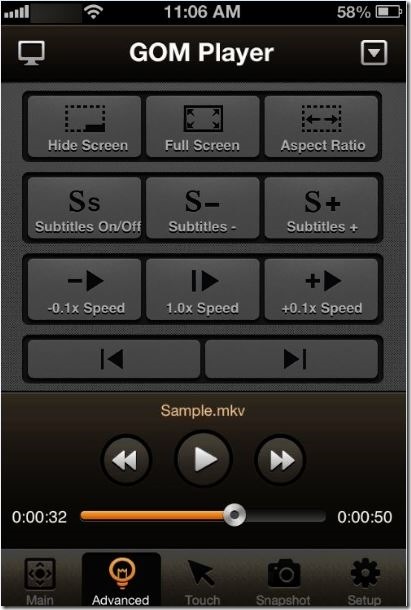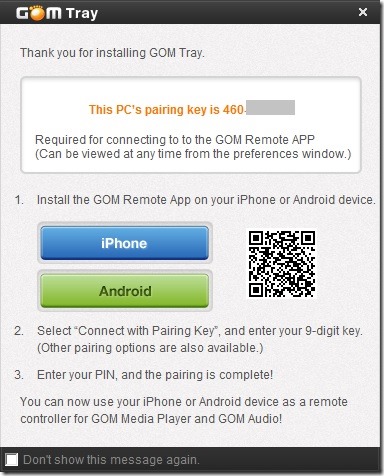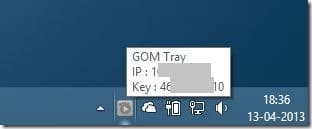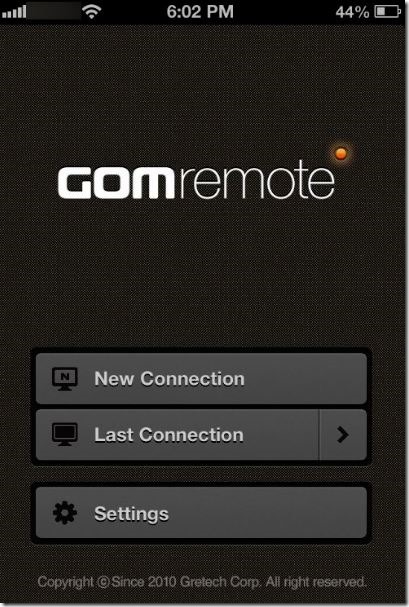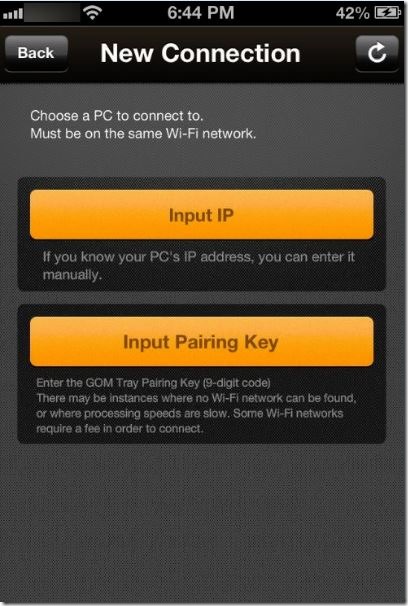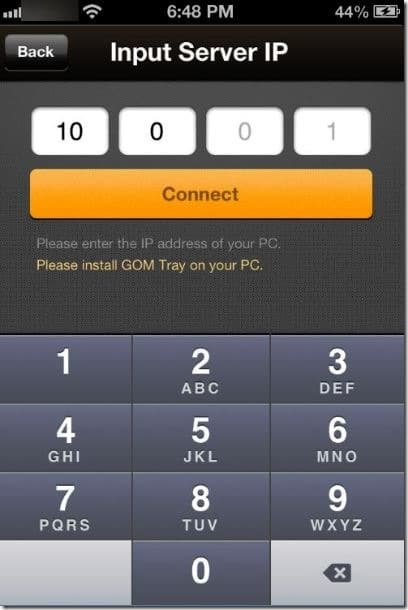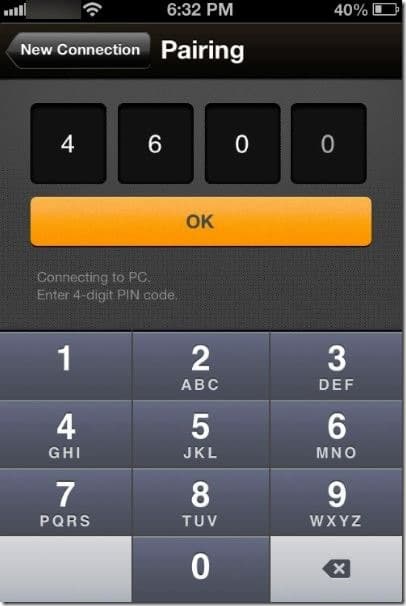GOM Media Player для Windows был загружен миллионами раз и является одним из лучших видеоплееров на рынке. Этот бесплатный видеоплеер поддерживает большинство популярных видеоформатов, а также содержит сотни функций и опций, которые сделают просмотр видео еще удобнее.
GOM Lab, компания-разработчик GOM Player, недавно выпустила новое приложение под названием GOM Remote для смартфонов, чтобы пользователи могли легко запускать GOM Player и управлять им прямо со своих смартфонов, не прикасаясь к клавиатуре или мыши. Проще говоря, вы можете использовать приложение GOM Remote для управления GOM Player, работающим на ПК в той же сети. Да, единственное, что вам нужно помнить, это то, что ваш компьютер и телефон должны находиться в одной сети Wi-Fi.
Приложение GOM Remote в настоящее время доступно только для операционных систем iOS и Андроид . Пользователям Windows Phone, возможно, придется подождать еще несколько месяцев, чтобы увидеть приложение GOM Remote в Магазине.
Функции приложения GOM Remote
-
Запустите и закройте GOM Player
-
Открыть новые файлы
-
Сделать снимок бегущего видео
-
Отключить звук
-
Быстрое воспроизведение/пауза текущего видео
-
Изменить громкость
-
Свернуть экран
-
Перейти в полноэкранный режим
-
Изменить соотношение сторон
-
Включить/отключить субтитры
-
Открыть и настроить субтитры
-
Управление звуком GOM
-
Управление презентациями PowerPoint
Установить и настроить приложение довольно просто. Но чтобы использовать GOM Remote для работы с вашим ПК, вам необходимо установить на ваш компьютер небольшое программное обеспечение под названием GOM Tray. GOM Tray — бесплатное приложение, после установки оно будет находиться в области системного трея панели задач. В GOM Tray указан IP-адрес и ключ сопряжения вашего ПК, который вам будет предложено ввести при подключении смартфона к ПК.
Приложение GOM Remote совместимо с Windows 7, Windows 8 и Windows 10.
Подключите GOM Remote к компьютеру
Шаг 1: Скачать и установите инструмент GOM Tray на свой компьютер. После установки и запуска GOM Tray на нем отобразится номер ключа сопряжения для вашего ПК — ключ, который вам необходимо ввести на смартфоне для подключения к ПК.
Обратите внимание, что вам не нужно записывать или запоминать этот ключ, поскольку вы всегда можете просмотреть этот ключ сопряжения, наведя курсор мыши на значок GOM Tray, работающий на панели задач.
Шаг 2. Посетите iTunes Store со своего iPhone или Google Play со смартфона на базе Android и установите приложение GOM Remote.
Шаг 3: После установки GOM Remote запустите его. Нажмите Новое соединение, нажмите Кнопку «Ввести IP», введите IP-адрес вашего компьютера, который вы видите, когда наводите курсор мыши на значок GOM Tray, работающий на панели задач, а затем нажмите кнопку Подключиться.
Шаг 4: Как только вы нажмете кнопку «Подключиться», вы увидите на экране вашего компьютера четырехзначный код, который вам нужно будет ввести в приложении GOM Remote. Введите четырехзначный код и нажмите кнопку Ок, чтобы установить соединение с компьютером. Вот и все! GOM Remote подключится к вашему ПК, и теперь вы сможете запускать GOM Player и управлять им со своего телефона. Вот и все!
В дальнейшем для подключения к компьютеру просто нажмите Последнее подключение, нажмите Ввести ключ сопряжения, введите ключ сопряжения вашего компьютера и, наконец, нажмите Подключиться. Кнопка.